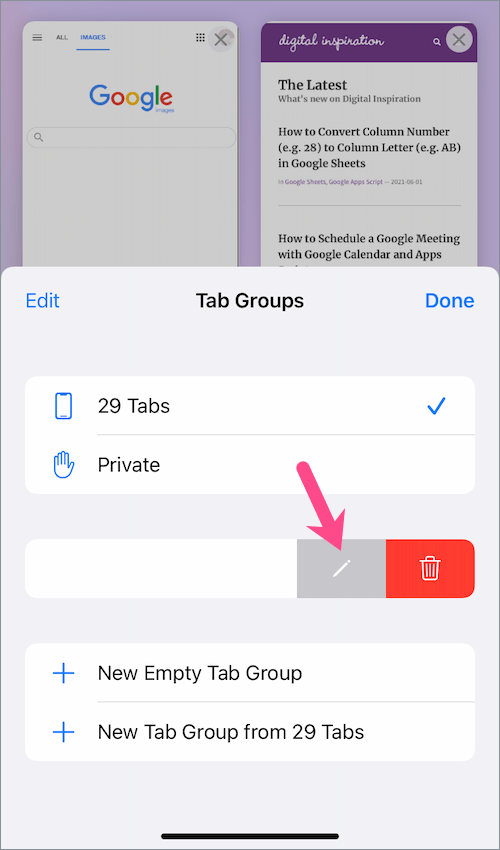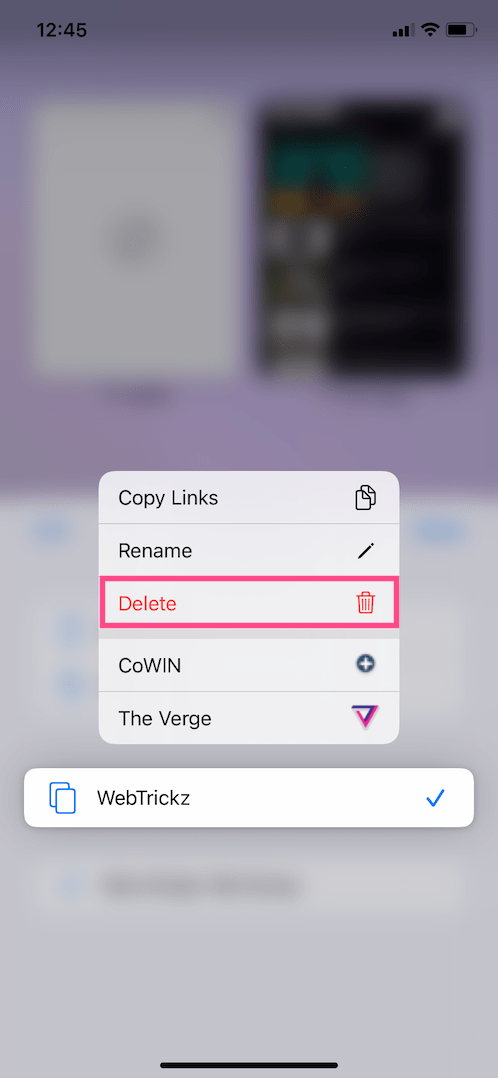Operētājsistēmā iOS 15 Safari ir radikāli mainīts ar jaunu dizainu un daudzām interesantām funkcijām. Adreses josla tagad atrodas ekrāna apakšdaļā, lai atvieglotu lietošanu ar vienu roku. iPhone lietotāji tagad var pielāgot sākuma lapu un izmantot jaunos vilkšanas žestus netraucētai navigācijai. Safari operētājsistēmā iOS 15 pirmo reizi ievieš arī meklēšanu ar balsi, ciļņu grupas, lai saglabātu cilnes, un tīmekļa paplašinājumus.
Acīmredzot atjauninātais dizains un lietotāja saskarne būtiski maina veidu, kā jūs izmantojat Safari operētājsistēmā iOS 15. Tas ir tāpēc, ka ir mainījusies dažādu opciju pozīcija, taču funkcionalitāte joprojām ir tāda pati.
iOS 15 Safari: bieži uzdotie jautājumi
Šajā FAQ rakstā mēs atbildam uz visiem pamata vaicājumiem, ar kuriem jūs varētu saskarties, izmantojot atjaunināto Safari operētājsistēmā iOS 15. Un, ja esat pavisam iesācējs Safari, šī rokasgrāmata jums patiešām noderēs. Sāksim.
Kā atgūt veco safari operētājsistēmā iOS 15 iPhone tālrunī
Vai esat vīlies jaunajā Safari un vēlaties atgriezties pie vecākas Safari versijas no iOS 14? Nu, tas nav iespējams. Jūs vienkārši nevarat pārslēgties atpakaļ uz veco Safari, ja vien nenolemjat pazemināt versiju no iOS 15 uz iOS 14.
Kā pārvietot adreses joslu uz augšu iOS 15 Safari
Vai jums nepatīk ciļņu josla Safari ekrāna apakšdaļā operētājsistēmā iOS 15? Par laimi, ir iespēja pārvietot Safari adreses vai URL joslu atpakaļ uz augšu.
Lai ātri pārslēgtos starp Safari apakšējo un augšējo adreses joslu,
- Atveriet vietni pārlūkprogrammā Safari, ja vēl neesat to izdarījis.
- Pieskarieties aA ikona ciļņu joslas kreisajā pusē apakšā.

- Sarakstā pieskarieties “Rādīt augšējo adrešu joslu”.
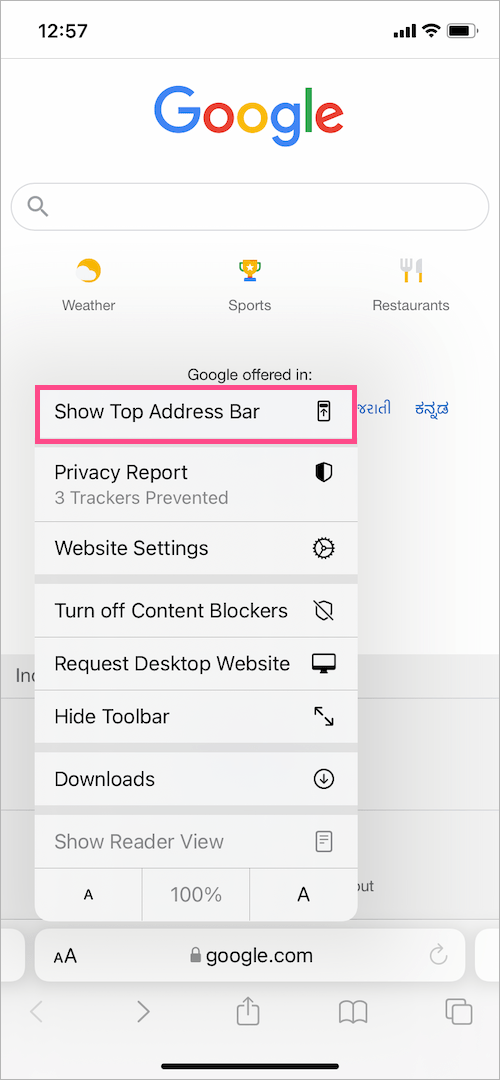
Adreses josla tagad parādīsies Safari augšpusē. Lai atgrieztos apakšējā adreses joslā, vienkārši vēlreiz pieskarieties ikonai aA un atlasiet “Rādīt apakšējo cilnes joslu”.

Alternatīvs veids –
Dodieties uz Iestatījumi > Safari. Sadaļā “Cilnes” atlasiet “Viena cilne” opciju.

Kā atrast grāmatzīmes un vēsturi pārlūkprogrammā Safari operētājsistēmā iOS 15
Vai vēlaties uzzināt, kur tiek saglabātas jūsu grāmatzīmes un vēsture iOS 15 pārlūkprogrammā Safari? Lūk, kā jaunajā Safari versijā varat piekļūt grāmatzīmēm, vēsturei un lasīšanas sarakstam.
- Pieskarieties grāmatas ikona izvēlnes joslā apakšā.
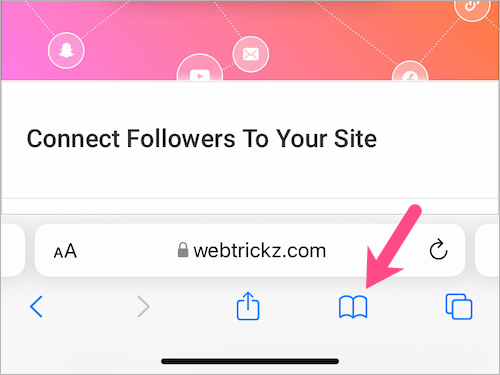
- Trīs cilņu izvēlnē pieskarieties “Grāmatzīmes, lai atrastu visas savas grāmatzīmes. PADOMS. Lai rediģētu grāmatzīmes, apakšējā labajā stūrī pieskarieties pogai Rediģēt.
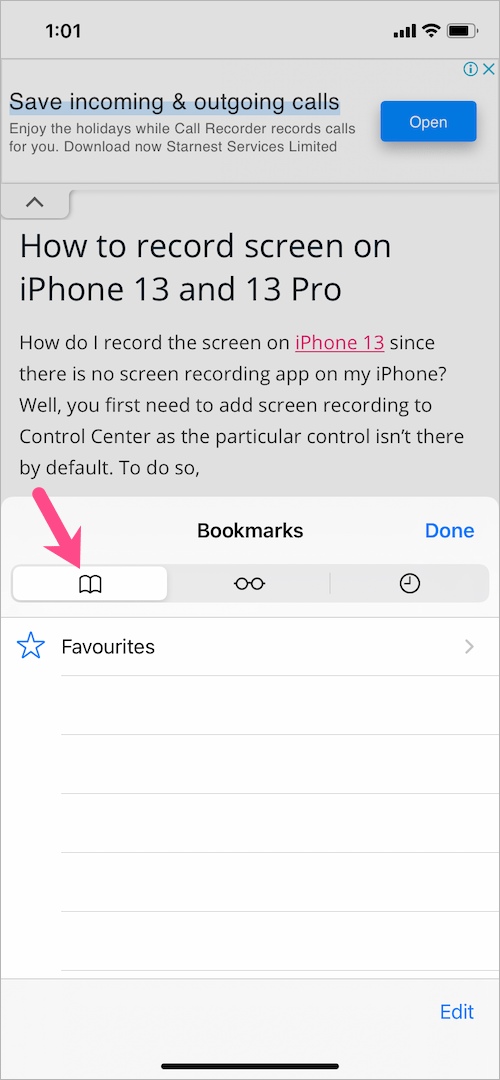
- Līdzīgi pieskarieties cilnei “Lasīšanas saraksts” un “Vēsture”, lai skatītu to saturu.
Kā atvērt nesen aizvērtās cilnes Safari operētājsistēmā iOS 15
Vai vēlaties atkārtoti atvērt pēdējo aizvērto cilni Safari? Tā darīt,
- Apakšējā izvēlnes joslā pieskarieties pogai “Cilnes pārskats”. vai velciet uz augšu ciļņu joslā.
- Kad režģa skatā ir redzamas visas atvērtās cilnes, nospiediet un turiet + poga apakšējā kreisajā stūrī.
- Tiks parādīts pārklājuma logs, kurā uzskaitītas visas nesen aizvērtās cilnes tādā secībā, kādā tās tika aizvērtas.
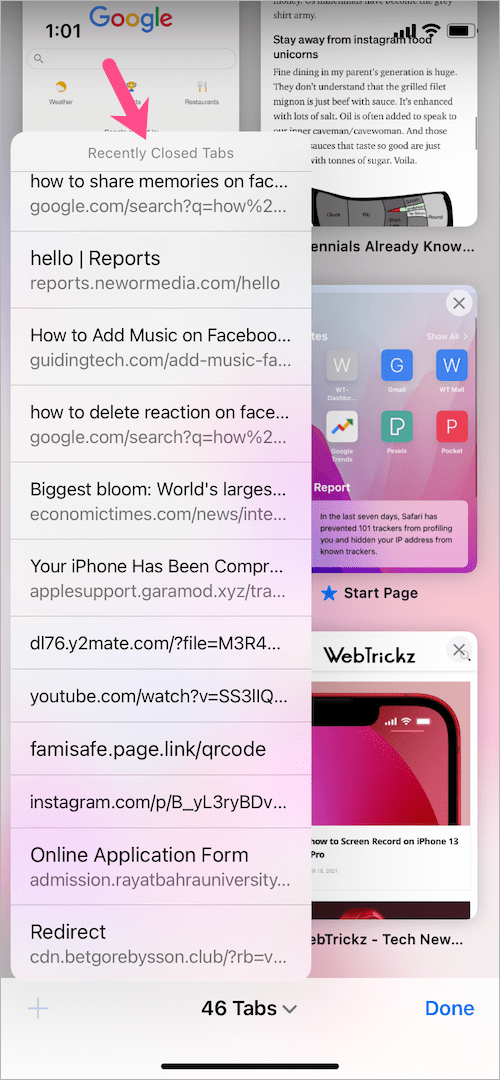
- Velciet uz augšu vai uz leju, lai pārvietotos pa aizvērtajām cilnēm, un pieskarieties tām, lai atkārtoti atvērtu.
Kā vienlaikus aizvērt visas atvērtās cilnes programmā Safari
Lai aizvērtu visas Safari cilnes operētājsistēmā iOS 15,
- Pieskarieties un turiet pogu “Tab Switcher” (divu kvadrātu ikona) izvēlnes joslā apakšā.
- Izvēlieties "Aizvērt visas # cilnes” opciju.
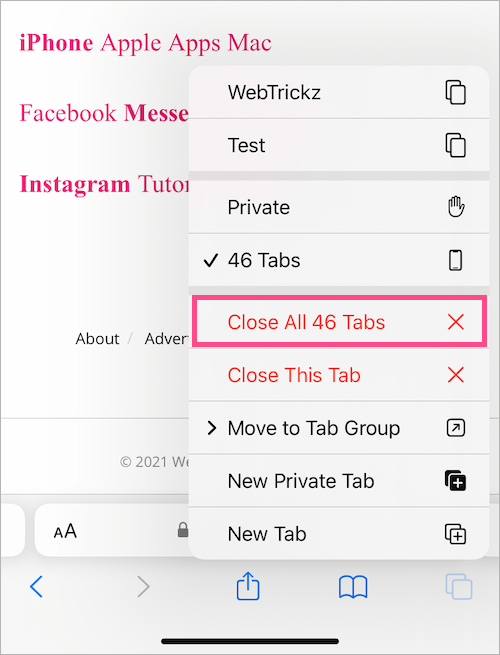
Alternatīvs veids – Pavelciet uz augšu ciļņu joslā (URL joslā), lai pārslēgtos uz režģa skatu. Pēc tam apakšējā labajā stūrī ilgi nospiediet pogu "Gatavs" un pieskarieties "Aizvērt visas # cilnes". Visas atvērtās cilnes tiks aizvērtas uzreiz.
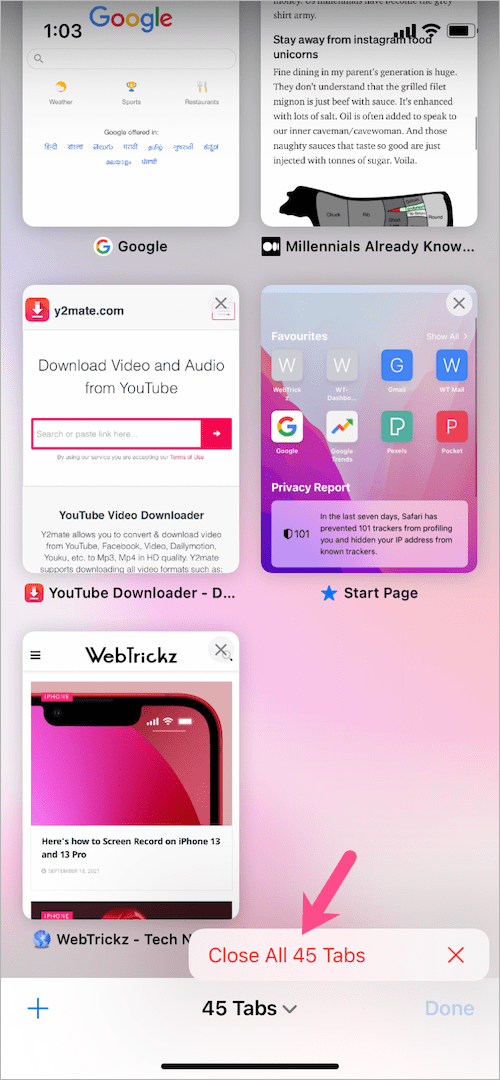 Kā kopēt visu atvērto cilņu saites iPhone tālrunī Safari
Kā kopēt visu atvērto cilņu saites iPhone tālrunī Safari
iOS 15 piedāvā iespēju kopēt visu iPhone tālrunī Safari atvērto cilņu saites. Tas ir noderīgi, ja vēlaties nosūtīt e-pastu vai kopīgot visu atvērto cilņu sarakstu ārpus Safari.
Lai saglabātu visu Safari atvērto cilņu saites operētājsistēmā iOS 15,
- Izvēļņu joslā pieskarieties pogai “Cilnes pārskats” vai velciet uz augšu adreses joslā.
- Cilņu joslas vidū pieskarieties “# cilnes”.
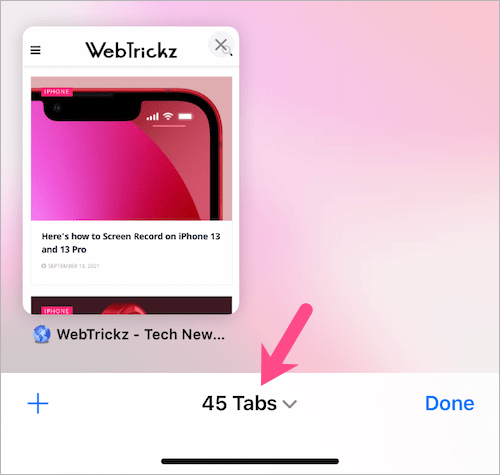
- Cilņu grupās pieskarieties pogai Rediģēt.
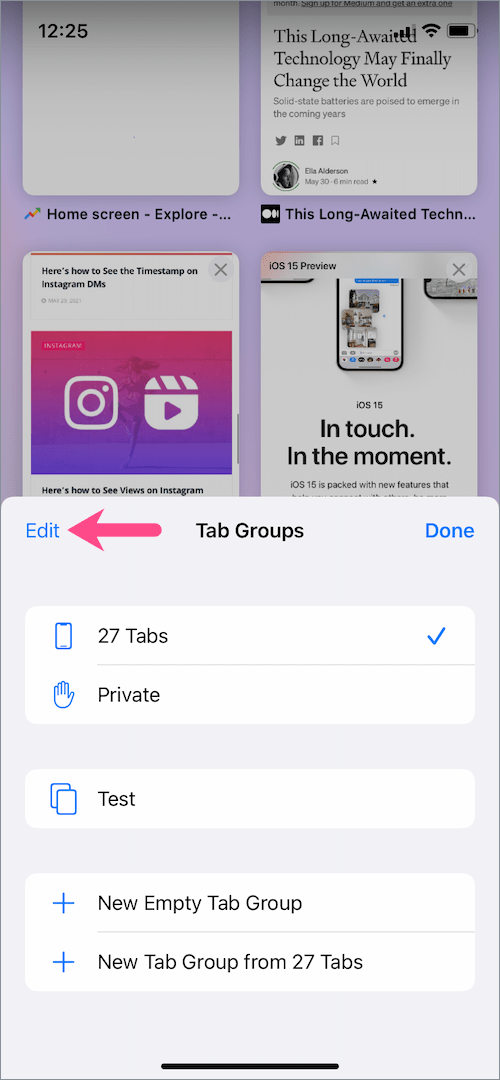
- Pieskarieties elipses pogai (3 punktu ikona), kas parādīta blakus konkrētajai ciļņu grupai.
- Izvēlieties "Kopēt saites”, lai kopētu visas saites starpliktuvē.
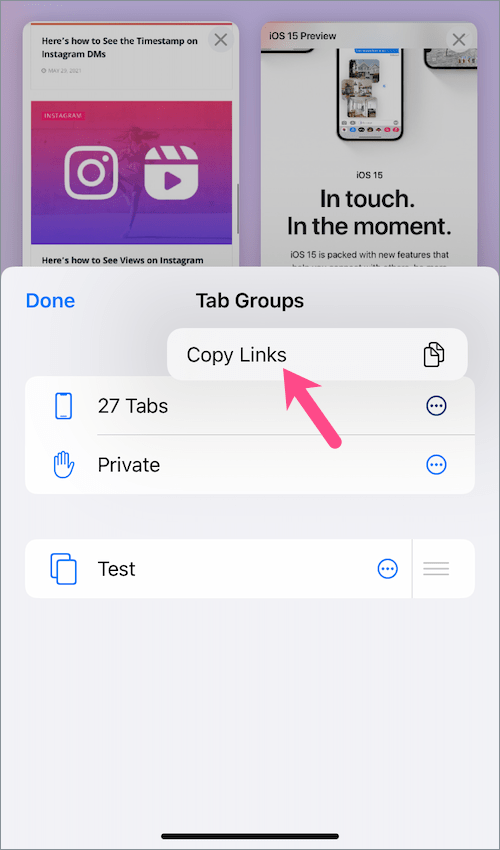
- Atveriet lietotni Notes vai ziņojumapmaiņas klientu un ielīmējiet datus.
Tieši tā. Visas saites tiks parādītas aizzīmju sarakstā un hronoloģiskā secībā. Ņemiet vērā, ka varat kopēt arī visu savu privāto cilņu saites.
Kā atsvaidzināt tīmekļa lapu pārlūkprogrammā Safari operētājsistēmā iOS 15
Vai nevarat atrast pārlādēšanas pogu iOS 15 Safari, lai atsvaidzinātu vietni, kas ir iestrēgusi?
Lai atsvaidzinātu lapu vai cilni Safari operētājsistēmā iOS 15, vienkārši pieskarieties pārlādēšanas poga (apļveida bultiņas ikona) adreses joslas labajā pusē.

Alternatīvs veids - Operētājsistēmā iOS 15 Safari ir jauns žests “Velciet, lai atsvaidzinātu”, kas ļauj atkārtoti ielādēt tīmekļa lapu, velkot lapu uz leju no augšas.

Piezīme: Velciet uz leju, lai atsvaidzinātu, patiešām ir ātrāks atsvaidzināšanas veids, taču tikai tad, ja jau atrodaties tīmekļa lapas augšdaļā vai sākumā. Tikmēr, ja atrodaties garas lapas apakšā, vispirms ir jāritina līdz augšai, lai atsvaidzinātu. Tas arī nozīmē, ka jūs zaudēsiet savu agrāko pozīciju tīmekļa lapā.
Kā izmantot Reader View iOS 15 Safari
Safari operētājsistēmā iOS 15 īsi parāda uznirstošo logu “Pieejams lasītājs” adreses joslā, kad apmeklējat vietni, kas atbalsta lasīšanas režīmu. Pārslēdzoties uz lasītāja režīmu, jūs varat paslēpt reklāmas un izvēlnes no tīmekļa lapas, lai nodrošinātu netraucētu un netraucētu pieredzi. Pirms lasītāja skata izmantošanas ņemiet vērā, ka tas darbojas tikai atbalstītās vietnēs, piemēram, Medium.com.
Lai ieslēgtu lasīšanas režīmu pārlūkprogrammā Safari operētājsistēmā iOS 15, pieskarieties pie aA pogu adreses joslas kreisajā pusē. Pēc tam atlasiet “Rādīt Lasītāja skats” opciju no saraksta.

Īsceļš – Lai ātri pārslēgtos uz lasītāja skatu, vienkārši ilgi nospiediet aA ikonu ciļņu joslā. Tīmekļa lapa nekavējoties pārslēgsies uz lasīšanas režīmu, un poga aA kļūs melna, norādot, ka lasītāja skats ir iespējots.

Kā skatīt lejupielādes Safari operētājsistēmā iOS 15
Operētājsistēmas iOS 15 Safari mapes Lejupielādes pilnībā trūkst, un tā arī nav paslēpta aiz izvēlnēm.
Tātad, kur ir manas lejupielādes? Fakts ir tāds, ka lejupielāžu direktorijs neparādās pastāvīgi. Programmā Safari to var redzēt tikai pēc noteikta faila lejupielādes. Izvēlne Lejupielādes pēc kāda laika automātiski pazūd.
Lai iPhone tālrunī atrastu savas Safari lejupielādes operētājsistēmā iOS 15, vienkārši lejupielādējiet failu. Lejupielādes poga (lejupvērstās bultiņas ikona) tagad tiks parādīta apakšējās cilnes joslas kreisajā pusē. Kad lejupielāde ir pabeigta, pieskarieties lejupielādes pogai un sarakstā atlasiet “Lejupielādes”. Šeit varat pārvaldīt savus nesen lejupielādētos vienumus ar iespējām tos skatīt, dzēst vai notīrīt.
 Kā pārkārtot cilnes programmā Safari operētājsistēmā iOS 15
Kā pārkārtot cilnes programmā Safari operētājsistēmā iOS 15
- Apakšējā izvēlnes joslā pieskarieties pogai “Cilnes pārskats”. Vai arī velciet uz augšu adreses vai ciļņu joslā, lai skatītu visas atvērtās cilnes.
- Kad režģa skatā ir redzamas visas cilnes, nospiediet un turiet cilni, kuru vēlaties pārvietot.
- Turot nospiestu cilni, velciet un pārvietojiet to uz vēlamo pozīciju. Varat pārvietot cilni pa labi, pa kreisi vai līdz pat augšai vai apakšai.
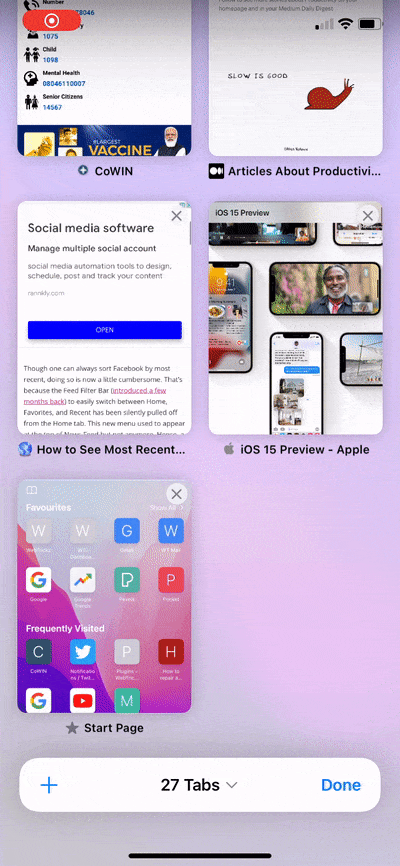
- Kad tas ir izdarīts, apakšējā labajā stūrī pieskarieties pogai Gatavs.
Kā paslēpt bieži apmeklētās vietnes pārlūkprogrammā Safari operētājsistēmā iOS 15
Pēc noklusējuma apmeklētās vietnes visbiežāk tiek rādītas Safari sākuma lapā vai jaunas cilnes lapā. Par laimi, savā iPhone ierīcē varat viegli atbrīvoties no bieži apmeklētajām vietnēm Safari.
Lai atspējotu bieži apmeklētās vietnes Safari sākuma lapā operētājsistēmā iOS 15,
- Pavelciet uz augšu ciļņu joslā (URL joslā).
- Pieskarieties+ poga apakšējā kreisajā stūrī, lai atvērtu sākuma lapu.
- Ritiniet uz leju līdz sākuma lapas beigām un pieskarieties “Rediģēt”.
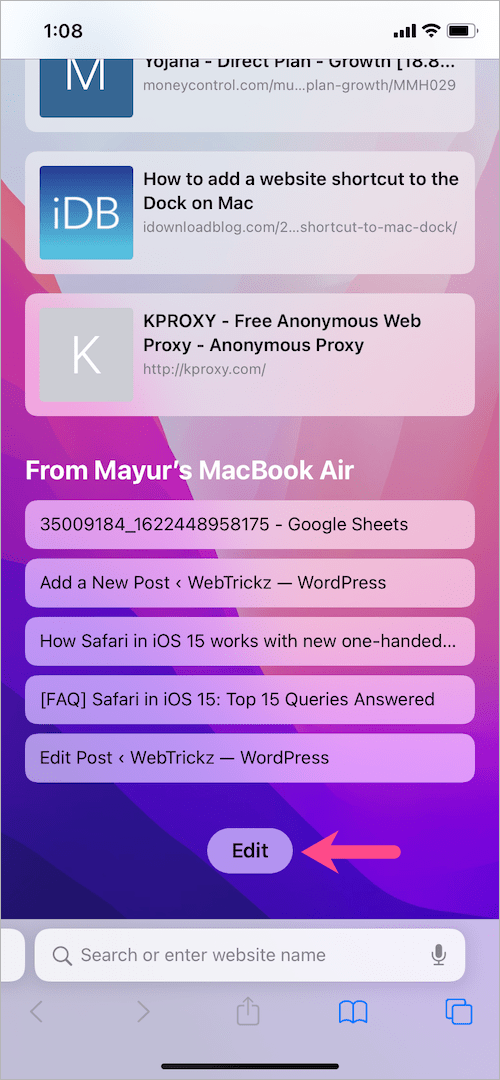
- Sadaļā Pielāgot sākumlapu izslēdziet pārslēgšanas pogu blakus “Bieži apmeklētie”.
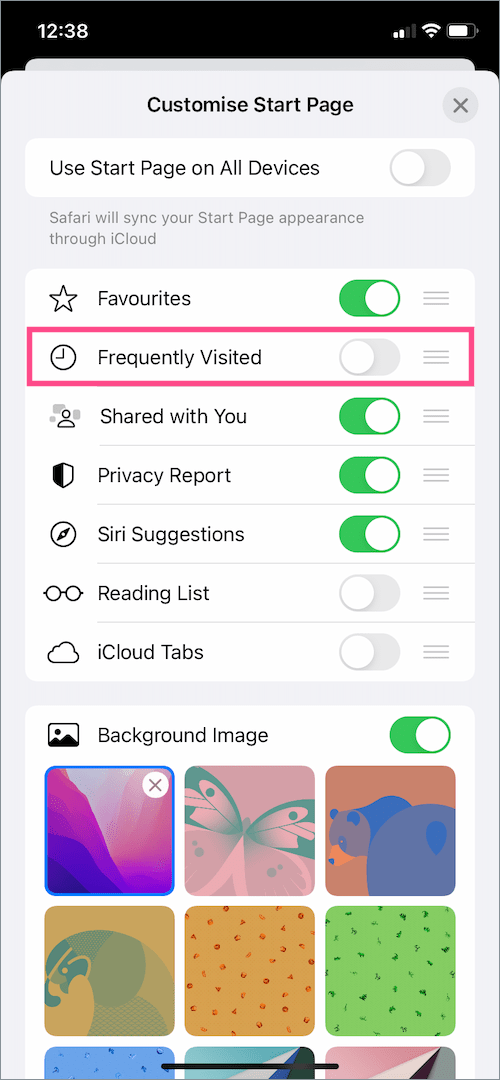
- Aizveriet pielāgošanas ekrānu.
PADOMS: varat arī noņemt vai dzēst noteiktas vietnes sākuma lapas sadaļā “Bieži apmeklētie”. Lai to izdarītu, turiet nospiestu bieži apmeklēto cilni, kuru vēlaties noņemt. Pēc tam pieskarieties "Dzēst".
Kā iPhone tālrunī instalēt paplašinājumus programmā Safari
Izmantojot iOS 15, iPhone un iPad ierīcēs beidzot ir pieejami tīmekļa paplašinājumi programmai Safari. Tomēr jūs neatradīsit iespēju instalēt paplašinājumus nekur Safari lietotnē. Tomēr ir daudz vienkāršāks veids, kā to izdarīt.
Lai iPhone tālrunī iOS 15 lietotnē Safari pievienotu paplašinājumus,
- Atveriet iestatījumus un ritiniet uz leju līdz Safari.
- Dodieties uz "Paplašinājumi" un pieskarieties "Citi paplašinājumi".
- Instalējiet vajadzīgo paplašinājumu no App Store, tāpat kā instalējat iOS lietotni.
- Iestatījumos dodieties atpakaļ uz “Paplašinājumi”.
- Ieslēdziet slēdzi blakus tikko instalētajam paplašinājumam, lai to iespējotu.
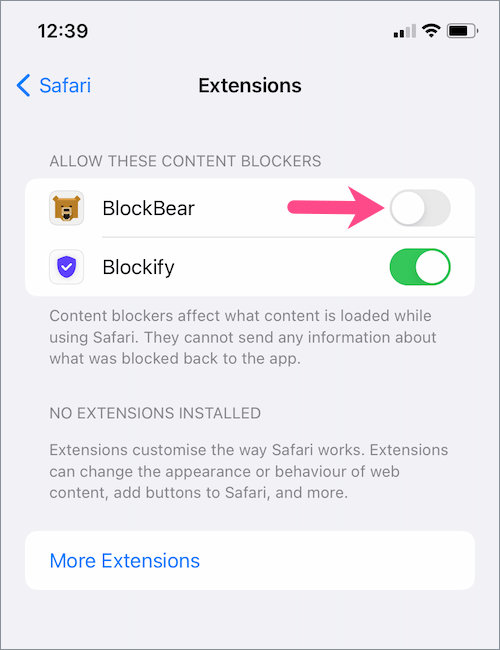
- Lai izmantotu paplašinājumu programmā Safari, apakšējā izvēlnes joslā pieskarieties pogai Kopīgot. Pēc tam ritiniet uz leju izvēlnē un atlasiet konkrēto paplašinājumu.
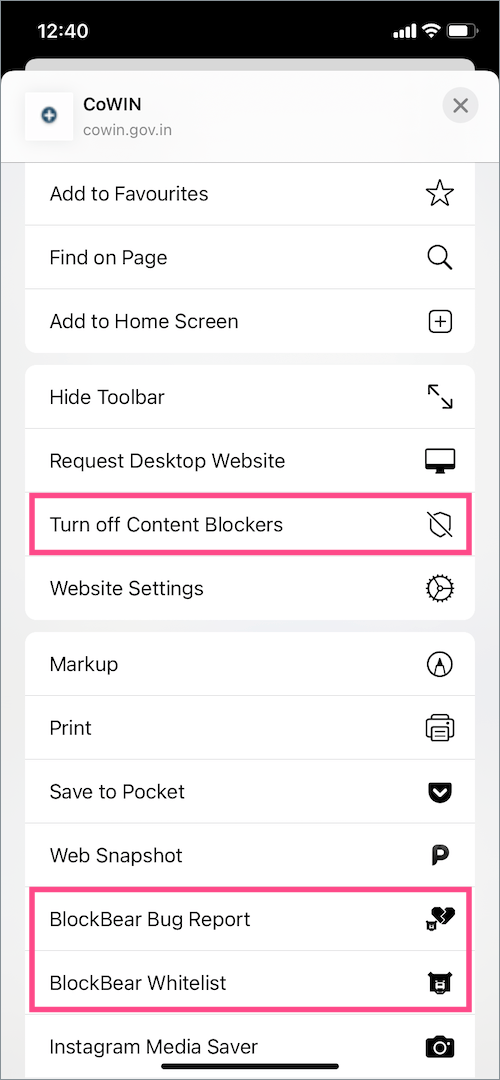
PADOMS: Safari tīmekļa paplašinājumus varat iespējot vai atspējot jebkurā brīdī, tos neizdzēšot. Vienkārši atveriet izvēlni Paplašinājumi sadaļā Iestatījumi un izslēdziet paplašinājumu.
Kā pievienot ciļņu grupu programmā Safari
Operētājsistēmā iOS 15 varat izmantot funkciju Tab Groups, lai grupētu cilnes iPhone un iPad ierīcēs Safari. Var pievienot vairākas ciļņu grupas un pat izveidot visu atvērto cilņu grupu.
Lai izveidotu ciļņu grupu pārlūkprogrammā Safari operētājsistēmā iOS 15,
- Velciet uz augšu URL joslā (vai pieskarieties pogai Tab Switcher), lai atvērtu ciļņu pārskata lapu.
- Cilņu joslas centrā pieskarieties “# cilnes”.
- Atlasiet opciju “Jauna tukšu ciļņu grupa”.
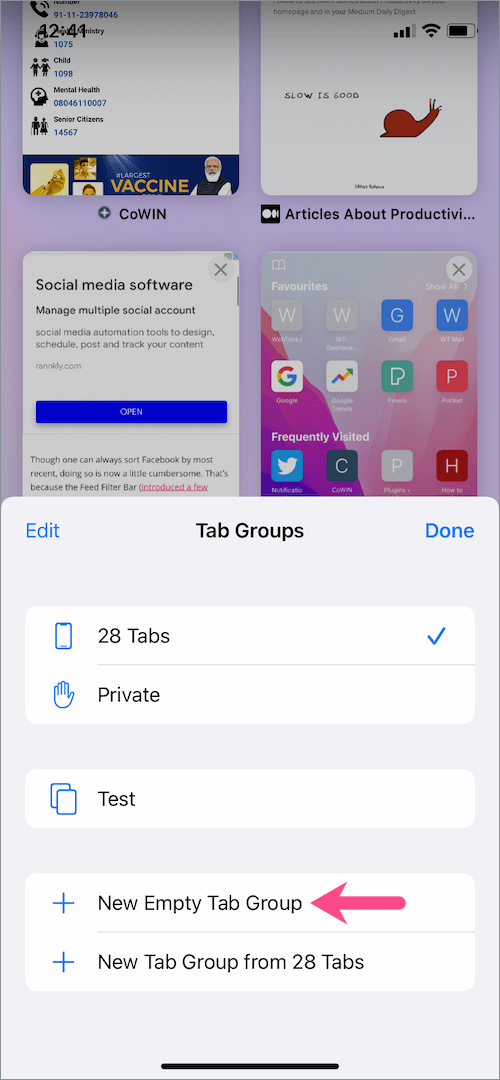
- Piešķiriet savai ciļņu grupai nosaukumu un pieskarieties Saglabāt.
- Kad ciļņu grupa ir izveidota, atveriet vajadzīgās cilnes, kamēr atrodaties konkrētajā ciļņu grupā.
PADOMS: varat arī pārvietot cilnes no vienas ciļņu grupas uz citu. Lai to izdarītu, pārejiet uz cilnes pārskata ekrānu un turiet nospiestu cilni. Pēc tam pieskarieties “Pārvietot uz cilņu grupu” un atlasiet ciļņu grupu, uz kuru vēlaties pārvietot cilni.
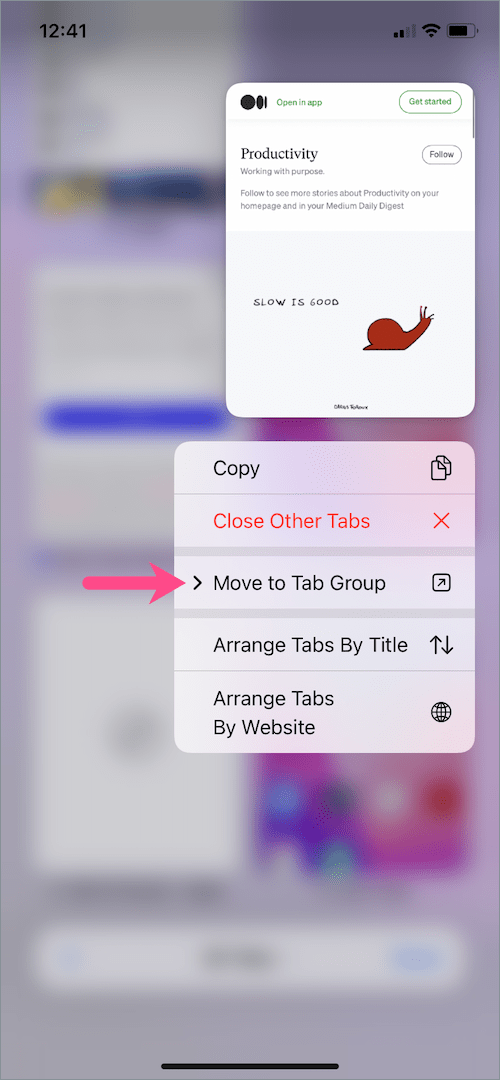 Kā pārdēvēt un dzēst ciļņu grupu programmā Safari
Kā pārdēvēt un dzēst ciļņu grupu programmā Safari
Lai pārdēvētu ciļņu grupu pārlūkprogrammā Safari operētājsistēmā iOS 15,
- Pieskarieties pogai “Cilnes pārskats” (divu kvadrātu ikona) apakšējā labajā stūrī.
- Cilņu joslas vidū pieskarieties vienumam “Cilnes”.
- Pavelciet pa kreisi ciļņu grupā un pieskarieties pārdēvēšanas opcijai (zīmuļa ikona). Vai arī turiet nospiestu pieskārienu grupu un atlasiet “Pārdēvēt“.
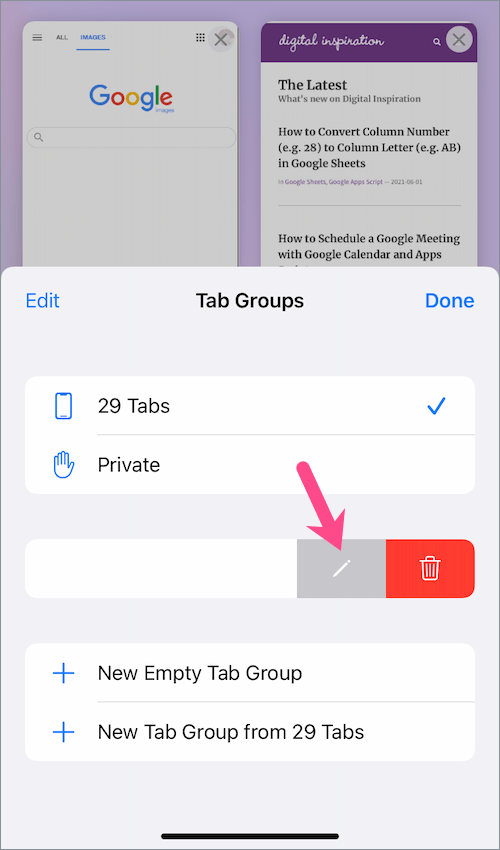
- Ievadiet jaunu ciļņu grupas nosaukumu un nospiediet Saglabāt.
Lai dzēstu Safari cilņu grupu operētājsistēmā iOS 15,
- Velciet uz augšu adreses joslā.
- Adreses joslas centrā pieskarieties vienumam “Cilnes”.
- Turiet nospiestu noteiktu ciļņu grupu un pieskarieties “Dzēst“.
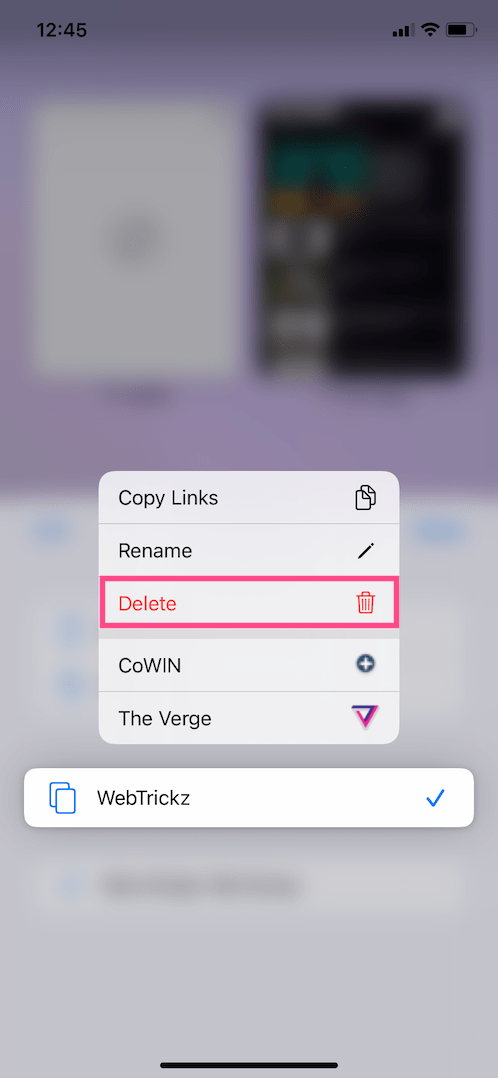
- Vēlreiz pieskarieties “Dzēst”, lai apstiprinātu.
Vairāk iOS 15 Safari padomu:
- Kā mainīt sākuma lapas fonu programmā Safari operētājsistēmā iOS 15
- Kā izmantot Safari privātās pārlūkošanas režīmu operētājsistēmā iOS 15
Vairāk iOS 15 padomu:
- Kā pārkārtot sākuma ekrāna lapas operētājsistēmā iOS 15 iPhone tālrunī
- Kā iPhone tālrunī ieslēgt paziņojumu kopsavilkumu

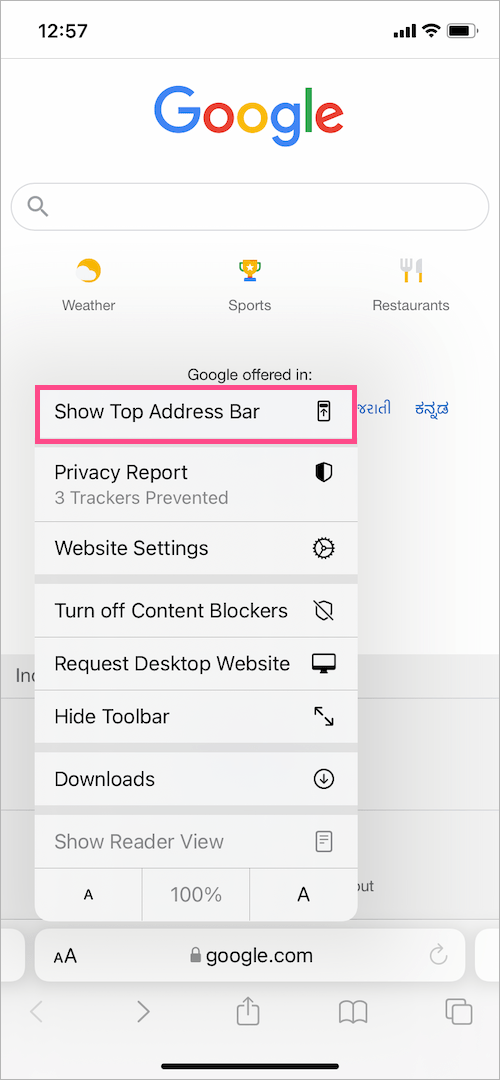
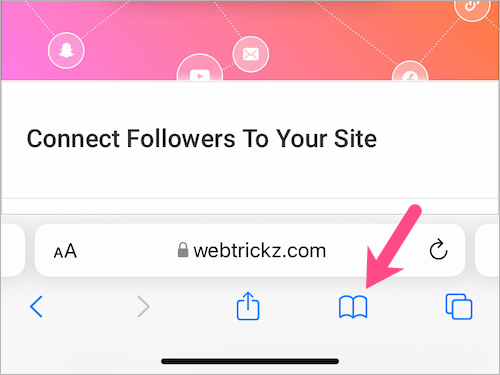
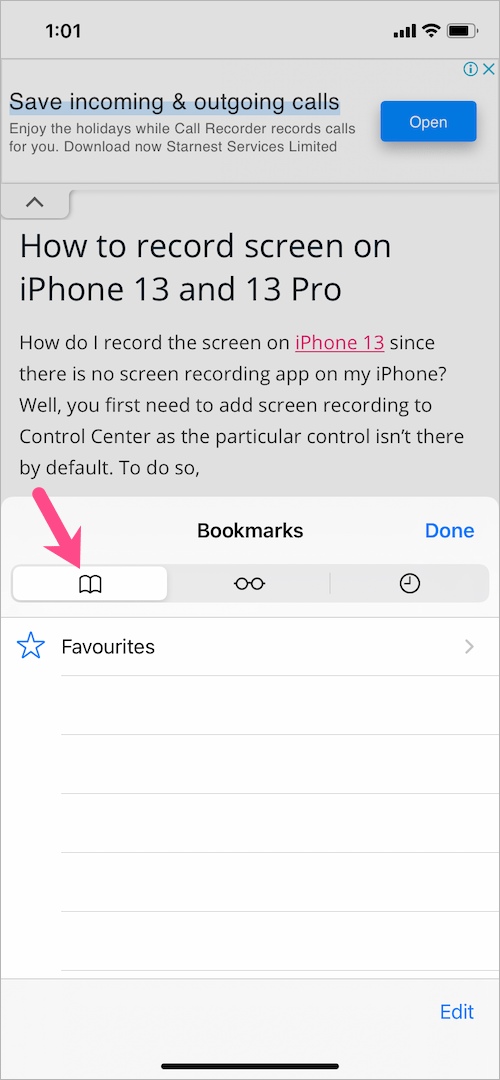
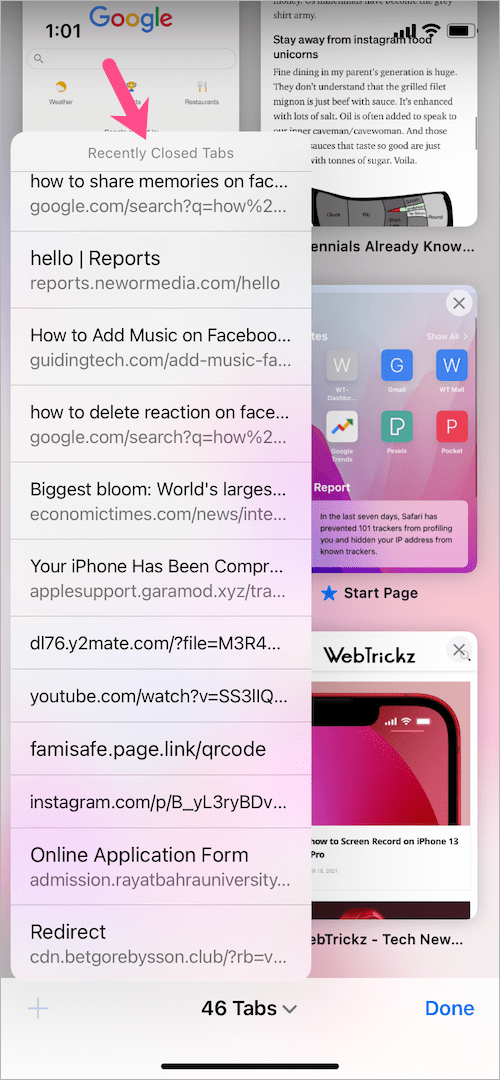
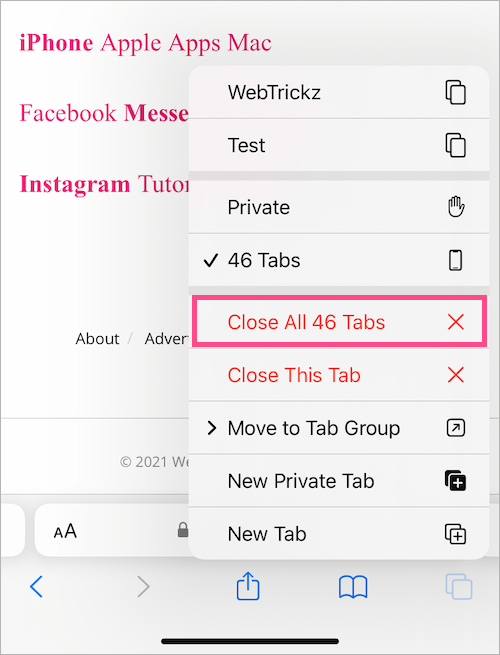
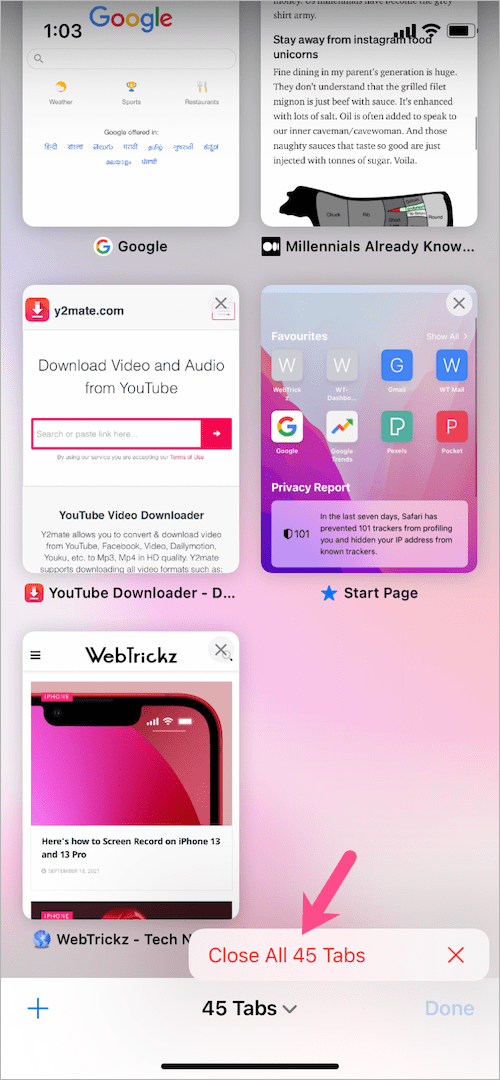 Kā kopēt visu atvērto cilņu saites iPhone tālrunī Safari
Kā kopēt visu atvērto cilņu saites iPhone tālrunī Safari 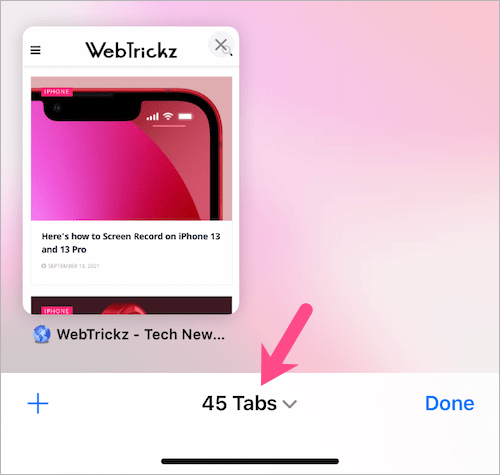
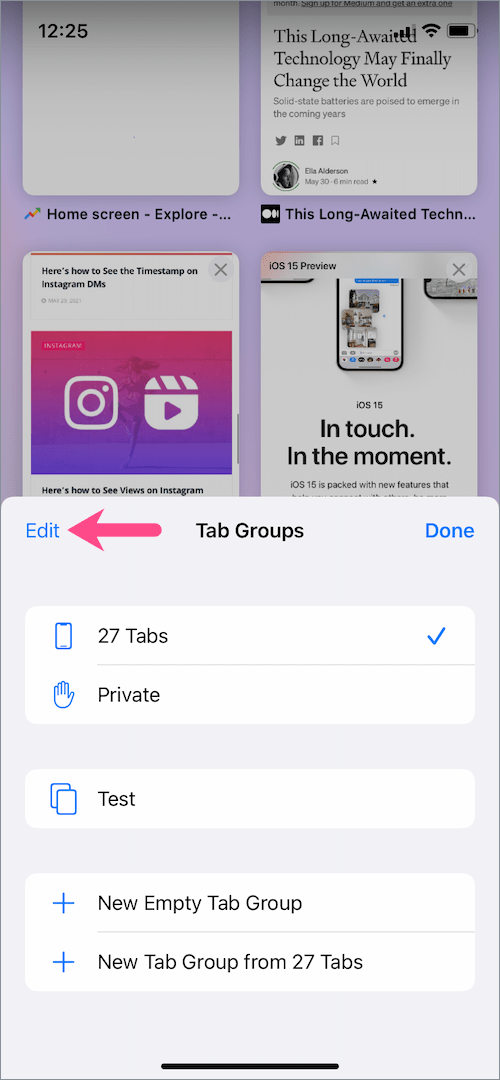
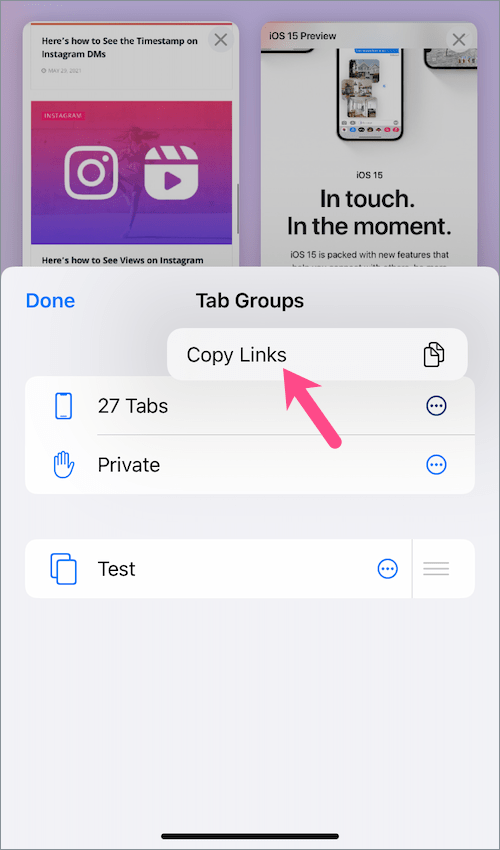
 Kā pārkārtot cilnes programmā Safari operētājsistēmā iOS 15
Kā pārkārtot cilnes programmā Safari operētājsistēmā iOS 15 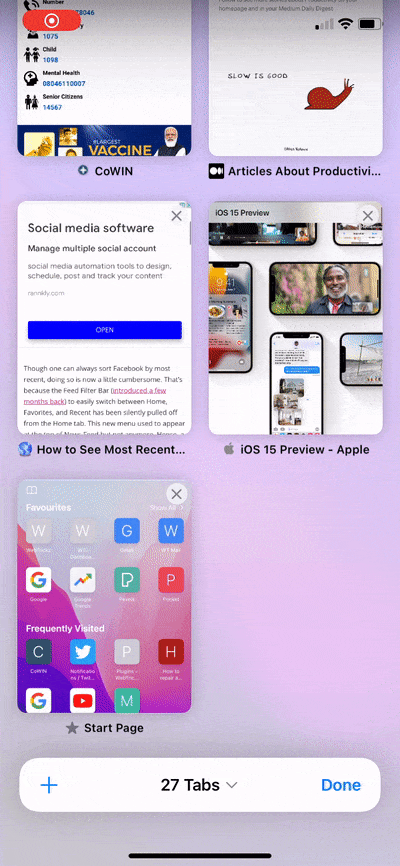
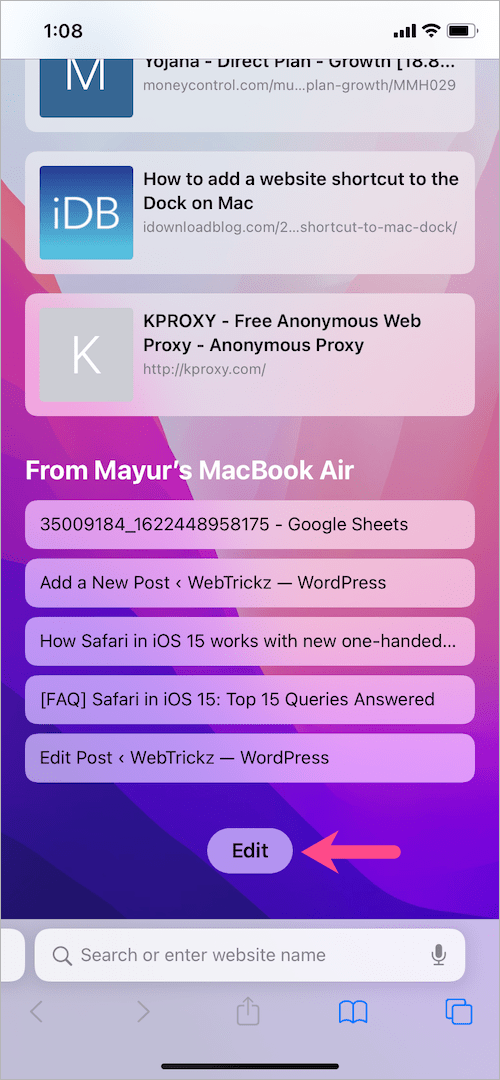
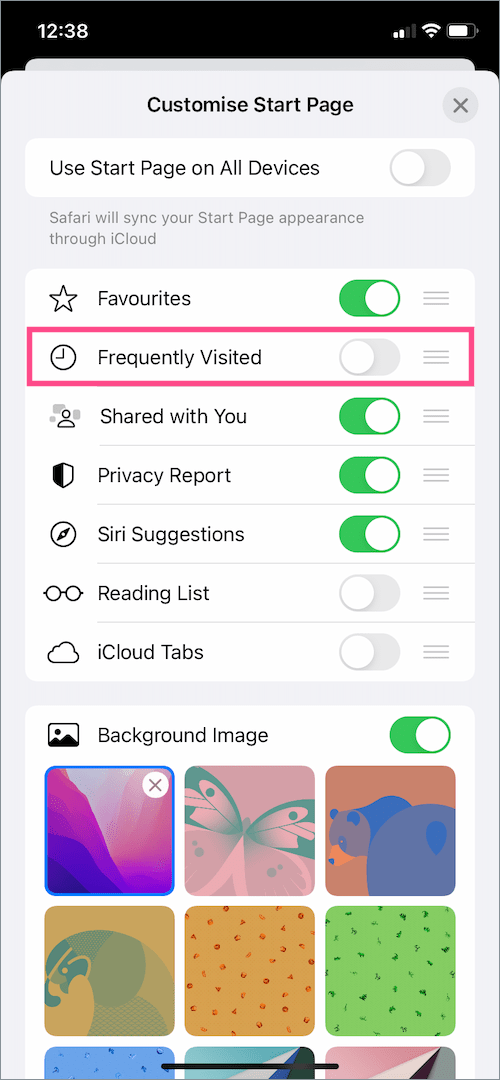
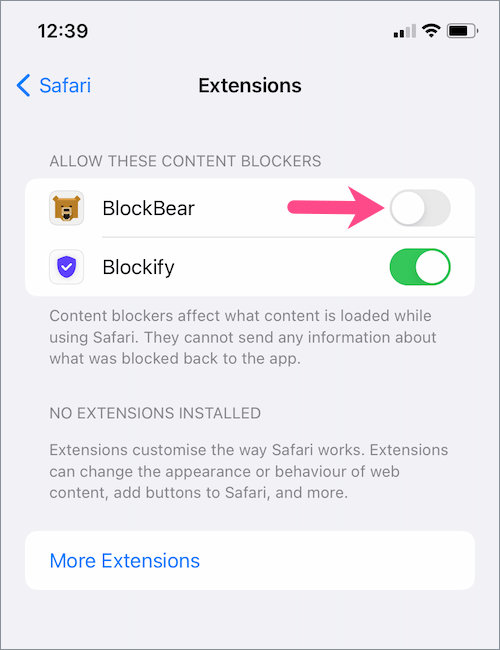
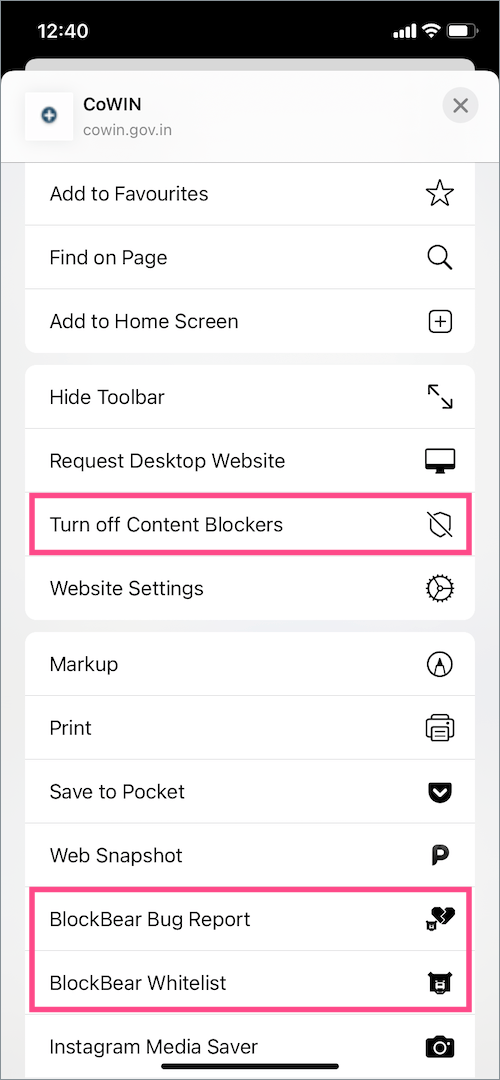
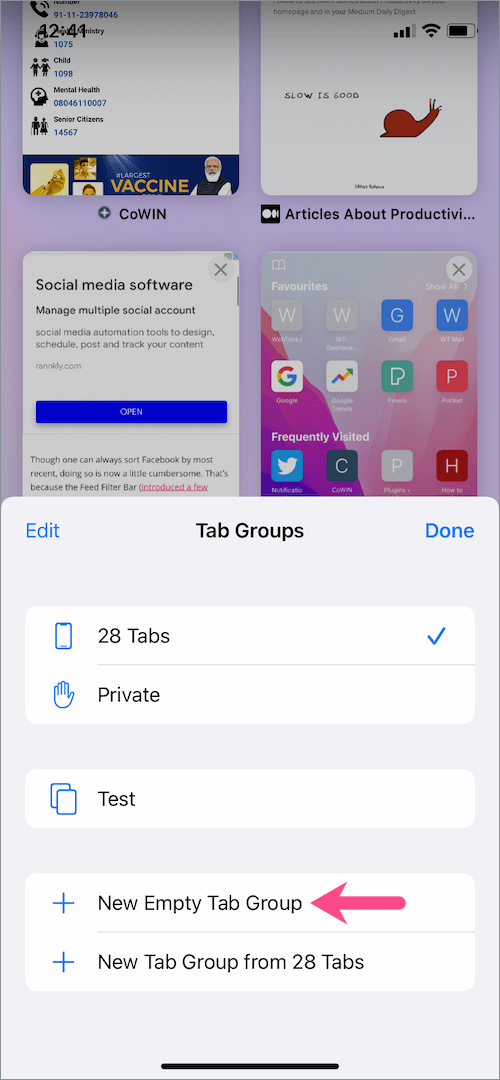
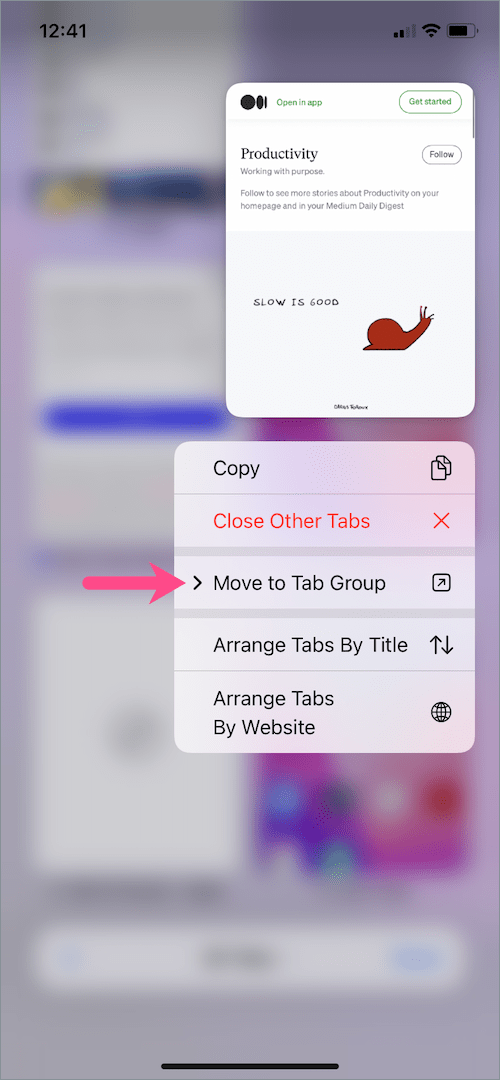 Kā pārdēvēt un dzēst ciļņu grupu programmā Safari
Kā pārdēvēt un dzēst ciļņu grupu programmā Safari